맥보다는 효율성이 떨어지는 매직키보드
개인적으로 아이패드 매직키보드의 가장 큰 단점은 펑션 기능의 부재라고 생각합니다.
맥 기반은 부족한 키를 조합으로 만들어 사용이 가능합니다만, 아이패드는 조합 기능 역시 지원하고 있지 않습니다.
특히나 저는 아이패드를 미디어 활용에 많이 사용하는데, 볼륨 조절키가 없다는게 매우 아쉽습니다.
방법을 찾아보던 중 다양한 환경의 키 조합을 지원하지는 않지만, 일부는 활용할 있는 방법이 있었습니다.
화면 터치를 사용하지 않고 볼륨 조절이 가능은 하다
화면 터치를 사용하지 않고 매직키보드를 활용해 볼륨 조절을 하려면
보통은 트랙패드를 이용해 우측 상단 메뉴봐를 열어서 사용하실 겁니다.
하지만, 전체 키보드를 사용하면 트랙패드도 사용하지 않고 키보드만을 이용해서 볼륨 조절이 가능합니다.
원 클릭만으로는 되지 않지만, 조합키를 통해 제어센터를 열고 방향키로 볼륨조절을 할 수 있습니다.
세팅을 해보자
아래를 따라서 설정은 간단하게 따라하실 수 있습니다.
설정 - 손쉬운 사용 - 키보드
전체키보드 접금 - 비활성화 부분을 녹색으로 활성화
활성화가 되면 아래 명령에 기본적인 단축키들이 설정이 되어있는데, 이 단축키들을 사용할 수 있게 됩니다.
제어센터의 경우 (->) + (C) 키가 기본 설정되어 있습니다.





사용이 그리 편하지만은 않다.
기본적으로 전체키보드라는 메뉴를 활성화시켜서 키보드로 아이패드를 제어하는 방법인데, 전체키보드를 사용하게 되면
선택할 수 있는 범위마다 틀이 나타났다가 사라졌다가 합니다. 옵션에서 조금은 조절은 가능한데, 완전히 없앨수는 없는 듯 합니다.
최소한으로 노출하는게 아래의 세팅인 듯 합니다.

몇번 사용을 해보니 항상 활성화가 되어 있지 않습니다. 활성화가 된 이후에 사용이 가능합니다.
키가 활성화되지 않은 상태에서 볼륨 조절을 하려면 (->) + (C)을 두 번 누르고 사용하는게 편했습니다.
또한 단점이 몇가지 있습니다.
- 터치나 트랙패드에 비해 미세조절이 안됩니다.
- 한글로 되어 있으면, 단축키가 사용되지 않습니다.
- 영문으로 바꿔주면 되지만, 문자 자판이 활성화되어있지 않으면, 자판 변경이 안됩니다.
울며 겨자먹기로 사용 중
매우 불편하지만, 키보드를 사용하는 기존 버릇들이 있다보니 그냥 저냥 사용중입니다.
한영버튼만 편하게 바뀌어도 저는 계속 쓸꺼 같긴한데, 아직은 울며 겨자먹기로 사용중입니다.
메뉴들을 보니 소프트웨어 업데이트로 개선이 가능해보이는데, 애플하면 생산성이니 업데이트를 기대해보고 있습니다.
공감과 댓글은 큰 힘이 됩니다.
유익한 정보가 되었다면, 공감 버튼을
더 궁금하신게 있다면 댓글을 남겨주세요.
2020/06/19 - [제품 리뷰/국내제품 리뷰] - 아이패드 프로용 Magic Keyboard 매직키보드, pc를 대신한다고?
아이패드 프로용 Magic Keyboard 매직키보드, pc를 대신한다고?
아이패드 프로와 셋뚜셋뚜 2020/06/09 - [이모저모 팁/이모저모 IT] - 아이패드 프로 4세대 구매 및 불량 확인 테스트 아이패드 프로 4세대 구매 및 불량 확인 테스트 아이패드 프로 1세대를 넘겨 아이
hauku.tistory.com
'이모저모 팁 > 이모저모 IT' 카테고리의 다른 글
| 신뢰 가능한 vpn, 터널베어 tunnelbear (0) | 2020.09.02 |
|---|---|
| 아이패드 프로 + 매직키보드 먹통 버그 (0) | 2020.08.13 |
| 아이패드 프로 4세대 구매 및 불량 확인 테스트 (0) | 2020.06.09 |
| 집을 영화관 처럼 꾸미기, 자동화로 조금 더 편리하게 (0) | 2020.05.26 |
| 네이버 검색 누락 셀프로 쉽게 확인해보기 (0) | 2020.05.21 |
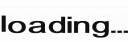





댓글